电脑重装系统win10的详细步骤教程
- 分类:Win10 教程 回答于: 2021年07月16日 09:54:00
电脑是20世纪最伟大的发明之一,给我们的生活带来了极大的便利,拉近了人与人之间的距离。不过想要便捷的使用电脑,还需要一款强大的操作系统。今天,我就将电脑重装win10系统的方法分享给你们,快来瞧一瞧吧。
1、下载小白一键重装软件,打开软件后选择我们要安装的系统。

2、然后就是等待下载系统镜像的环节了。
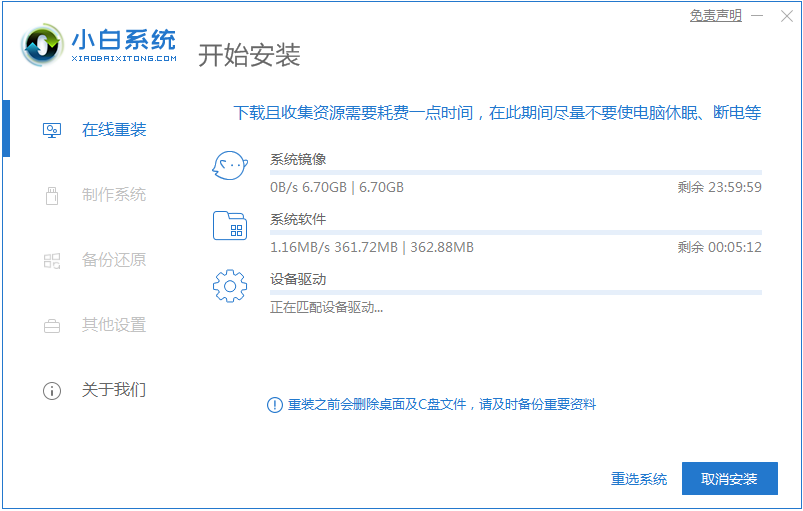
3、开始安装之前会点电脑部署环境,部署环境完成后我们直接重启电脑。
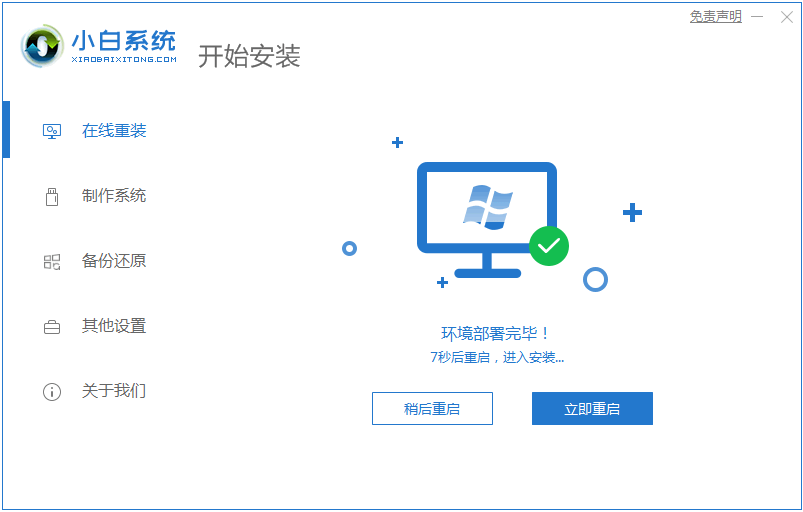
4、重启电脑系统后选择第二个xiaobai pe-msdn online install mode进入 Windows PE系统。
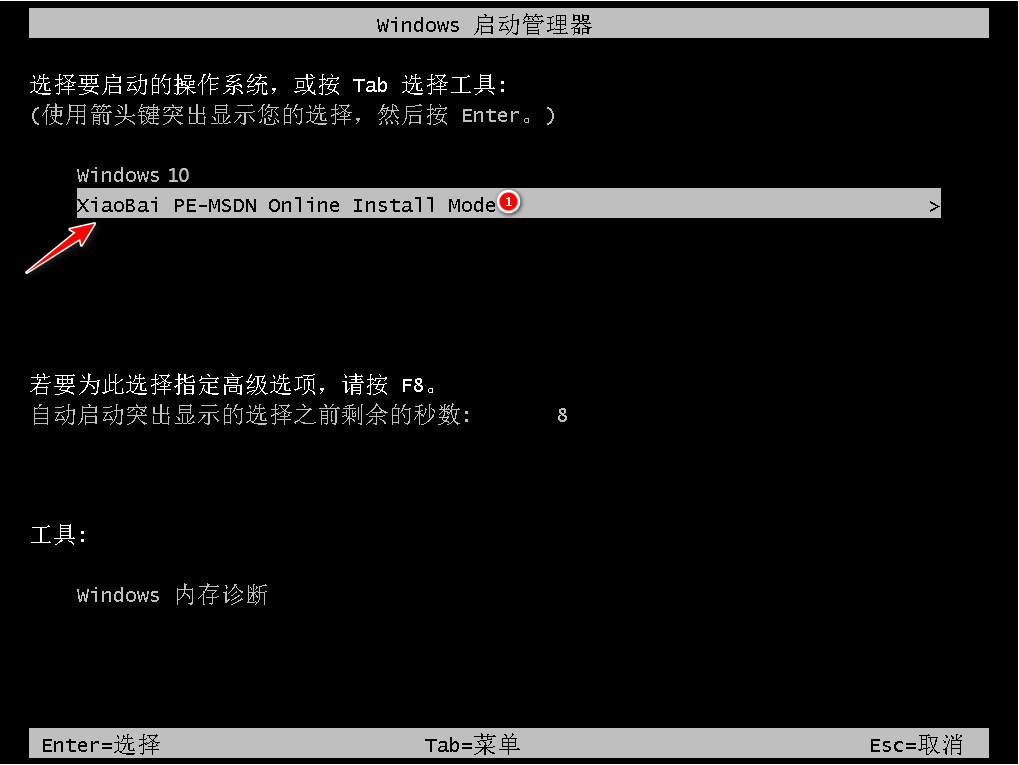
5、进入PE系统后会自动部署安装 Windows 系统只需要耐心等待即可。
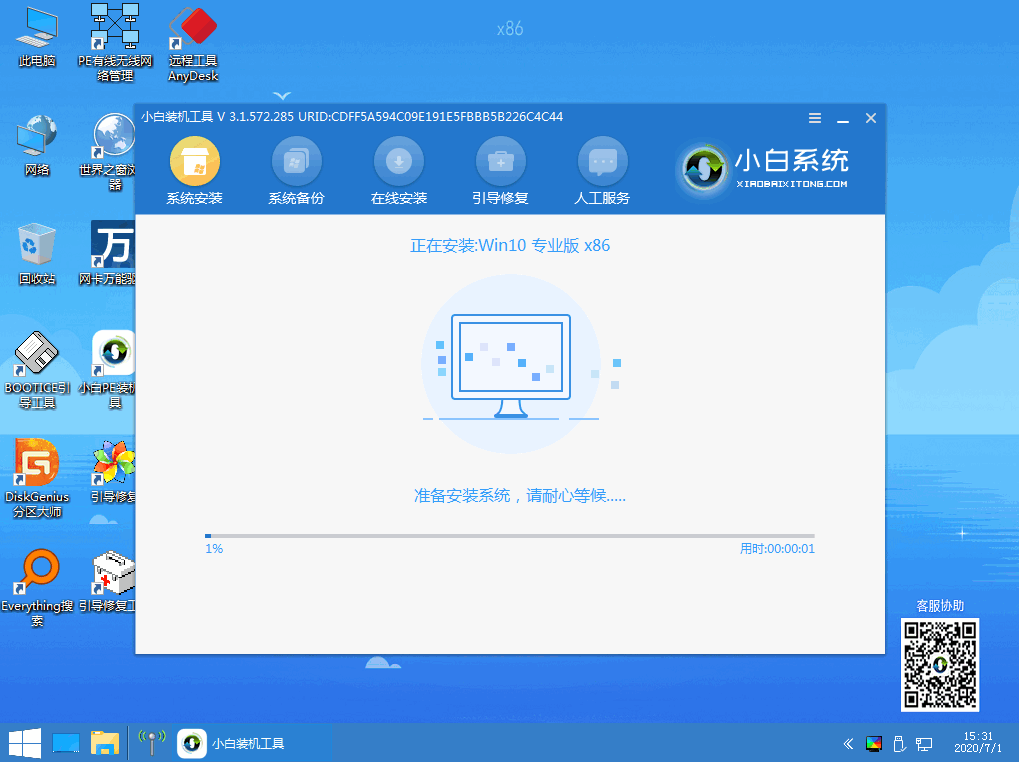
6、等待安装完成我们点击立即重启。
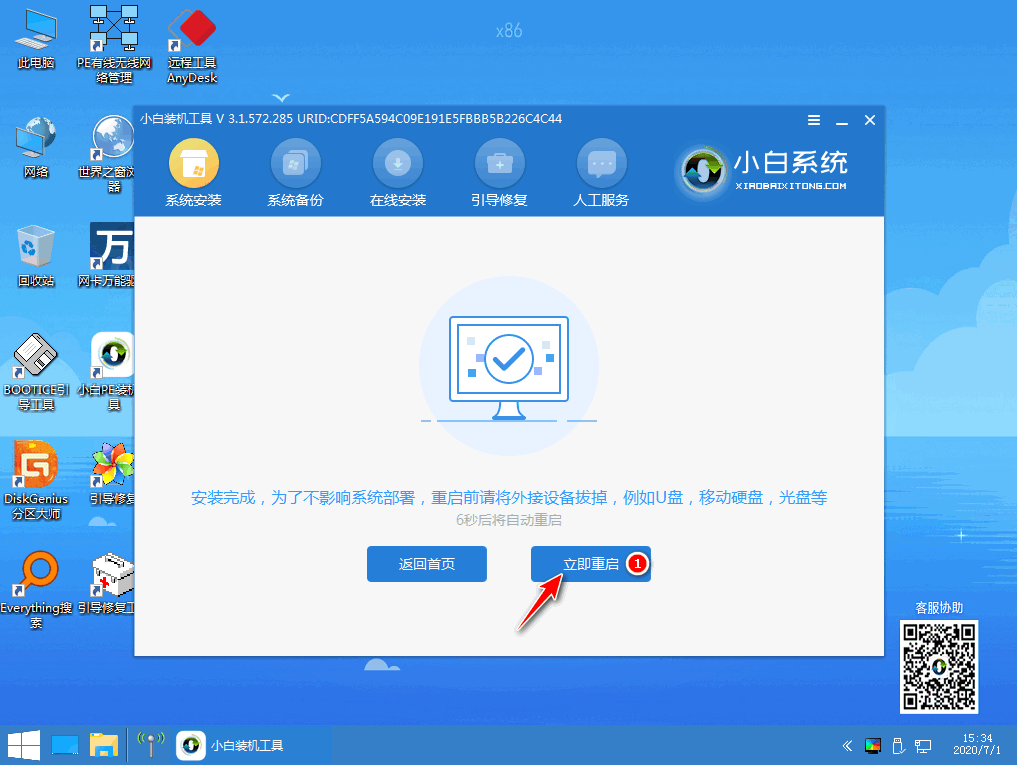
7、最后就进入到新系统桌面就代表安装成功啦。
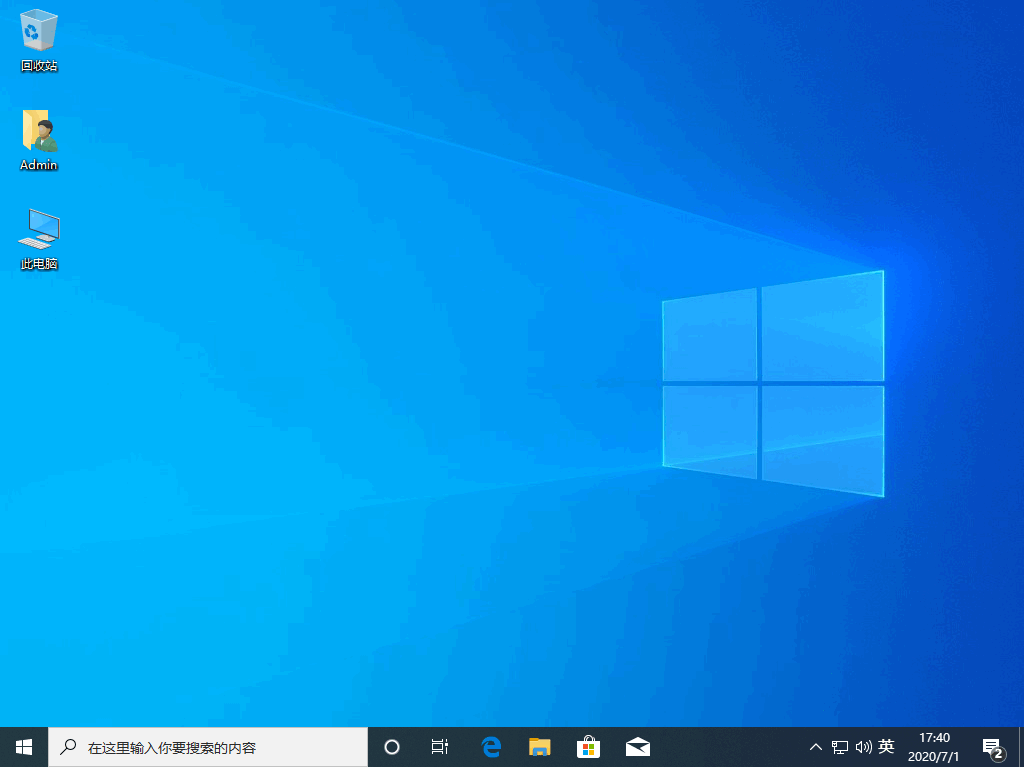
以上就是电脑重装系统win10的步骤教程啦,希望能帮助到大家。
 有用
26
有用
26


 小白系统
小白系统


 1000
1000 1000
1000 1000
1000 1000
1000 1000
1000 1000
1000 1000
1000 1000
1000 1000
1000 1000
1000猜您喜欢
- Win10系统自己装,简单操作指南..2024/03/20
- 电脑怎么备份系统,小白提供2种备份方..2019/05/30
- 小编教你如何解决win10消费者预览版输..2017/08/04
- win10安装教程2022/09/25
- win10u盘修复出现的问题2021/06/07
- Win10企业版:提升企业效率,打造智能办公..2023/12/18
相关推荐
- 草图大师快捷键,小编教你草图大师快捷..2018/03/09
- 正版Win10是否可以重新安装2023/12/06
- 台式机win10激活怎么看2022/12/13
- win10密钥激活工具2022/11/29
- 教你win10清理注册表的方法2021/07/23
- win10如何重新安装应用而不删除之..2023/12/02














 关注微信公众号
关注微信公众号



